Здійснюючи покупки через програму iTunes Store на iOS 8, ви можете завантажувати музику на свій iPhone без комп’ютера. Навіть якщо зазвичай синхронізувати свою музику з iTunes на ПК або Mac телефон сам по собі – це все, що вам потрібно, щоб купити нові пісні або завантажити старі покупки.
Крок 1. Знайдіть нову музику
Відкрийте iTunes Store додаток на вашому iPhone, щоб переглядати магазин. На сторінці Музика перегляньте Рекомендовані або Діаграми вкладки для поточних найпопулярніших хітів і продажів. Торкніться Жанри щоб побачити пропоновані пісні та чарти для певного жанру.
Відео дня

Торкніться «Показати все», щоб отримати більше списків.
Авторство зображення: Зображення надано Apple
Якщо ви шукаєте щось конкретне, відкрийте Пошук сторінки та введіть назву пісні, альбому чи виконавця.

На сторінці пошуку також відображаються популярні пошукові запити.
Авторство зображення: Зображення надано Apple
Крок 2. Попередній перегляд і завантаження
Торкніться назви пісні на сторінці деталей, щоб прослухати зразок кліпу. Немає обмежень у кількості пісень, які ви можете спробувати, але кожна відтворює лише коротку добірку з повної частини. Коли ви знайдете те, що шукаєте, торкніться ціни альбому або пісні, а потім торкніться
Купити альбом або Купити пісню.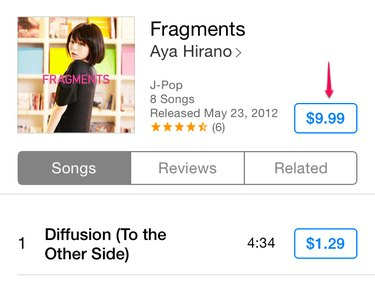
Торкніться ціни, щоб відкрити кнопку "Купити"...
Авторство зображення: Зображення надано Apple

... потім натисніть кнопку, щоб підтвердити покупку.
Авторство зображення: Зображення надано Apple
Порада
Альбоми зазвичай коштують менше, ніж сума їхніх пісень, тому, якщо вам потрібно кілька треків, перевірте, чи є вигіднішою угодою покупка всього альбому. Якщо ви купуєте окремі композиції та передумаєте пізніше, перегляньте сторінку альбому. Деякі альбоми пропонують Завершіть мій альбом, що дає змогу вирахувати вартість композицій, які ви вже придбали.

Торкніться ціни зі знижкою, щоб купити решту альбому.
Авторство зображення: Зображення надано Apple
Торкніться Придбано і вибрати Музика щоб завантажити музику, яка у вас вже є. Відкрийте Не на цьому iPhone вкладку, щоб звузити список, і виберіть виконавця, якого потрібно завантажити.
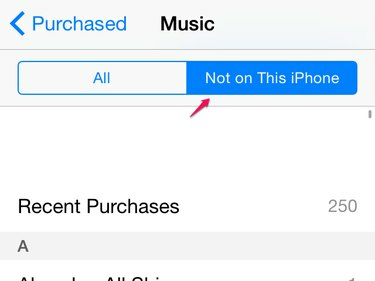
Торкніться «Останні покупки», щоб відсортувати список у хронологічному порядку.
Авторство зображення: Зображення надано Apple
Торкніться Завантажити все щоб завантажити всю музику від виконавця, або торкніться значка хмари біля альбому чи пісні, щоб завантажити окремі елементи. ITunes не стягуватиме з вас плату за музику, за яку ви вже заплатили, якщо ви використовуєте той самий Apple ID. Завантаження музики за допомогою значка хмари не стягується з платні.
Крок 3: Підтвердьте завантаження
Щойно ви купуєте пісню або альбом, ваш iPhone автоматично починає завантаження. Коли він закінчиться, скористайтеся Музичний додаток слухати. Щоб побачити хід завантаження, виберіть Більше і торкніться Завантаження.

Виберіть Придбано, щоб знайти музику, телешоу та фільми, які ви вже придбали.
Авторство зображення: Зображення надано Apple, Inc.
Порада
Щоб перенести музику, придбану на вашому iPhone, в iTunes на вашому комп’ютері, підключіть свій iPhone, відкрийте файл Файл меню в iTunes і натисніть Пристрої і потім Передача покупок з iPhone. Крім того, знайдіть пісню чи альбом у магазині та натисніть значок хмари, щоб завантажити їх безкоштовно.

Якщо ви не бачите меню, натисніть Alt-F, щоб відкрити його.
Авторство зображення: Зображення надано Apple
Порада
iTunes Store — це офіційний спосіб завантаження музики для iPhone, але це не єдиний варіант. Кілька сервісів передплати музики, включаючи Spotify, Amazon Prime Music і Rhapsody, пропонують пісні, які можна завантажити з платним членством. Якщо ви користуєтеся однією з цих служб, вам потрібно використовувати її програму як для завантаження, так і для прослуховування музики — пісні не відображатимуться в програмі «Музика».

Додаток Amazon Music дозволяє учасникам Prime завантажувати включені пісні.
Авторство зображення: Зображення надано Amazon



